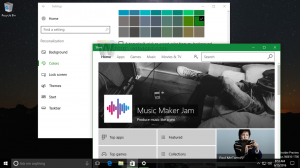Как включить DLNA-сервер в Windows 10
DLNA - это специальный программный протокол, который позволяет таким устройствам, как телевизоры и медиа-боксы в вашей сети, обнаруживать медиаконтент, хранящийся на вашем компьютере. Это очень полезно, так как позволяет просматривать вашу мультимедийную коллекцию, хранящуюся в одном месте, на различных устройствах. С помощью пары щелчков мыши вы можете включить встроенный сервер DLNA в Windows 10 и начать потоковую передачу мультимедийных файлов.
DLNA (Digital Living Network Alliance) - это некоммерческая совместная организация по стандартизации, которая определяет руководящие принципы взаимодействия, чтобы обеспечить совместное использование цифровых медиа между мультимедийными устройствами. DLNA использует Universal Plug and Play (UPnP) для управления, обнаружения и контроля мультимедиа. UPnP определяет тип устройства, которое поддерживает DLNA («сервер», «средство визуализации», «контроллер»), и механизмы для доступа к мультимедиа по сети. Затем рекомендации DLNA накладывают ряд ограничений на типы форматов медиафайлов, кодировки и разрешения, которые должно поддерживать устройство.
Windows 10 включает в себя все необходимое для использования DLNA из коробки: клиент DLNA, (хороший) мультимедийный проигрыватель и сервер DLNA.
Включение сервера DLNA в Windows 10, сделайте следующее.
- Открыть классическая панель управления.
- Перейдите в Панель управления \ Сеть и Интернет \ Центр управления сетями и общим доступом.
- Слева нажмите на ссылку «Изменить дополнительные настройки общего доступа».
- Справа разверните раздел Все Newtorks.
- Перейдите по ссылке Выберите параметры потоковой передачи мультимедиа ... под Потоковое мультимедиа.
- На следующей странице нажмите кнопку Включите потоковую передачу мультимедиа.
- Назовите свою сетевую мультимедийную библиотеку и выберите устройства, которые смогут ее читать.
Вы сделали. После завершения ваши личные папки, такие как Музыка, Изображения и Видео, автоматически станут видимыми для любого потокового устройства с поддержкой UPnP.
Например, я могу просматривать и воспроизводить файлы на своем планшете Android с Установлено программное обеспечение DLNA для Android.
Встроенный сервер DLNA можно отключить в любой момент. Вот как это сделать.
Отключить встроенный DLNA-сервер
- Нажмите Победить + р сочетания клавиш на клавиатуре, чтобы открыть диалоговое окно «Выполнить». Тип services.msc в поле "Выполнить".
- Консоль служб выглядит следующим образом.
- В окне «Службы» найдите службу с именем Службы общего доступа к проигрывателю Windows Media.
- Дважды щелкните и установите «Тип запуска» как «Вручную».
- Остановите службу.
Для справки см. Следующие статьи:
- Как запустить, остановить или перезапустить службу в Windows 10
- Как отключить службу в Windows 10
Совет: Вы можете открыть диалоговое окно «Выполнить» из контекстного меню, вызываемого правой кнопкой мыши кнопки «Пуск», или из контекстного меню. Win + X меню.
Также вас могут заинтересовать обучение сочетаниям клавиш Win.
Вот и все.